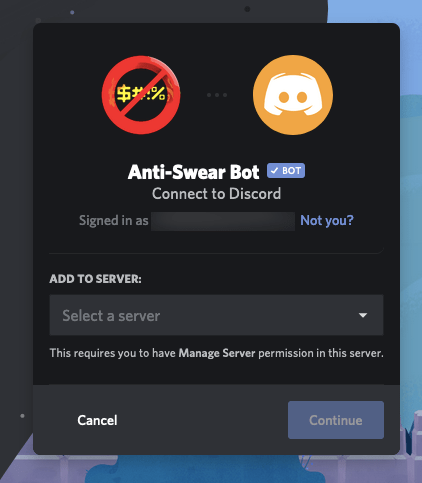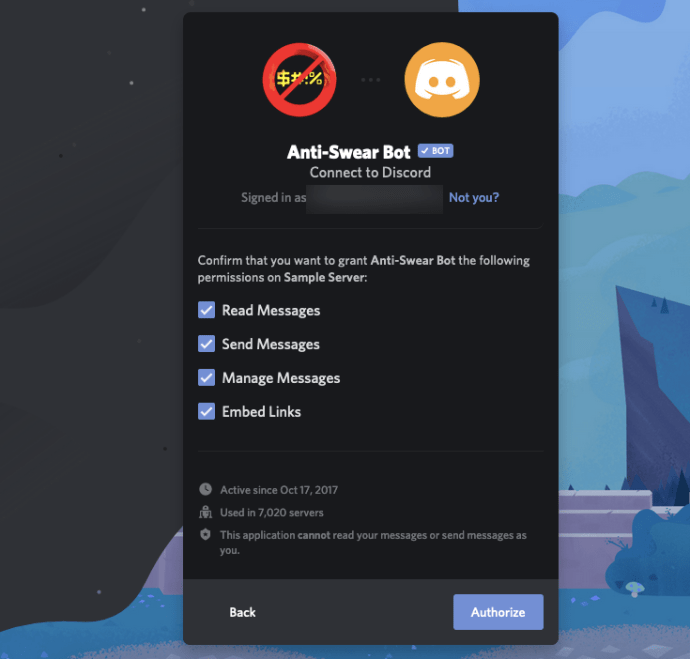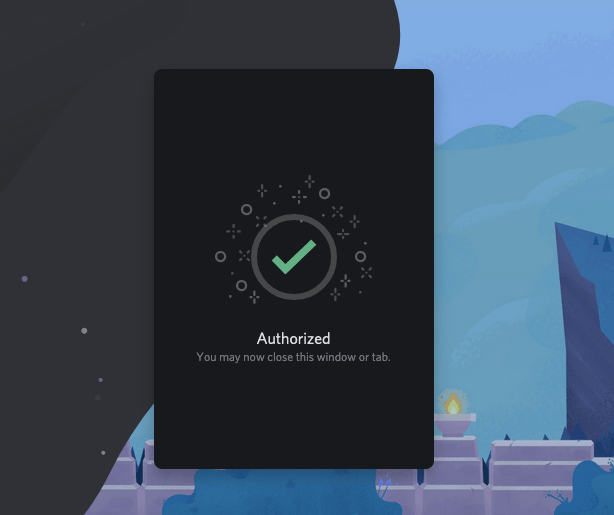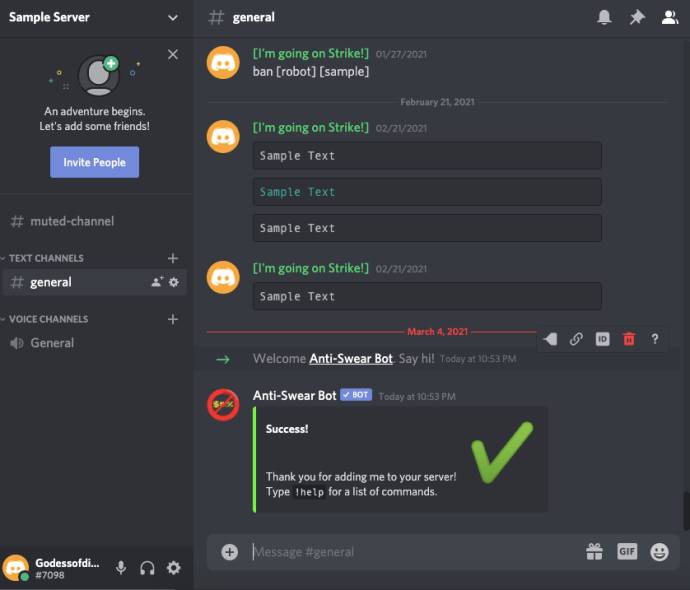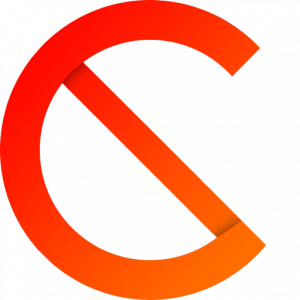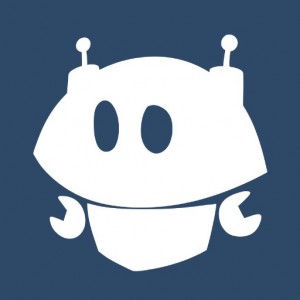Das Betreiben eines eigenen Discord-Servers kann eine lohnende Erfahrung sein. Du hast deinen Discord-Server von Grund auf mit nur wenigen engen Freunden aufgebaut und ihn in eine Utopie für Gamer und Gaming-Enthusiasten verwandelt, um die Ideen des anderen zu genießen und lustige Memes auszutauschen. Kurz gesagt, durch die Verwaltung eines Discord-Servers haben Sie dazu beigetragen, eine blühende Gaming-Community zu schaffen.

Abgesehen von all den Moderationspflichten, die Sie haben, fragen Sie sich vielleicht, ob Sie Wörter verbieten können. Wie immer sind wir hier mit einer Antwort.
Wenn Sie nach einer Flut von NSFW-Textchats in Ihren Discord-Servereinstellungen herumgeschnüffelt haben, sind Sie möglicherweise bereits auf etwas gestoßen, das als "Explicit Content Filter" bezeichnet wird. Dies ist eine gute Funktion, die aktiviert werden sollte, aber ich werde Sie jetzt wissen lassen, dass dies nicht unbedingt das ist, wonach Sie suchen.
Aus diesem Grund ist der explizite Inhaltsfilter von Discord möglicherweise nicht das, wonach Sie suchen.
Discords integrierter "Explicit Content Filter"
Lassen Sie sich nicht täuschen, dass dieser spezielle Filter Text zensiert oder Ihnen erlaubt, eine Liste mit verbotenen Wörtern zu beginnen. Es wurde eingerichtet, um Bilder und Videos zu zensieren und herauszufiltern, die während der Arbeit möglicherweise nicht sicher anzusehen sind, die für jüngere Leute geöffnet sind oder von denen Sie glauben, dass sie nicht repräsentativ dafür sind, wer sich jetzt auf Ihrem Server befindet und wen Sie möchten in Zukunft auf Ihrem Server sehen möchten.

Die einzige wirkliche Möglichkeit, Obszönitäten aus Discord herauszufiltern, besteht darin, einen Bot mit Anti-Spam- und anstößigen Wortfilterfunktionen zu erwerben (oder zu erstellen).
Discord Obszönitätsfilter Bots
Es gibt tatsächlich einige Bots, die neben vielen anderen Funktionen auch mit der Zensur von Obszönitäten gut umgehen. Wir haben diesem Artikel einige hinzugefügt, die Sie sich ansehen können und die Ihnen hoffentlich helfen, den Bot zu finden, der Ihren Anforderungen am besten entspricht.
Für jeden werde ich den fraglichen Obszönitäts-Bot, die Hauptfunktion der Bots, wie man ihn herunterlädt und wie man die Obszönitätsfilter-Optionen einrichtet, besprechen.
Anti-Schwör-Bot
Der Anti-Swear-Bot macht einen ziemlich guten Job, um Ihre Textkanäle frei von Fluchen zu halten. Sie müssen es autorisieren, Nachrichten zu senden und zu verwalten, um die volle Funktionalität zu ermöglichen.
Es führt ein Protokoll aller Schimpfwörter, die den Chat betreten haben, löscht ganze Nachrichten und ermöglicht es Ihnen, anzupassen, welche Wörter als Beleidigung gelten.
Hinzufügen Anti-Schwör-Bot auf deinen Discord-Server, lade es von discordbots.org herunter und befolge dann diese Anweisungen:
- Drücke den Einladen Schaltfläche befindet sich direkt unter der Bot-Beschreibung auf der Website.

- Du wirst zu einer neuen Seite weitergeleitet, auf der du aufgefordert wirst, dich bei Discord anzumelden. Fahren Sie fort und melden Sie sich bei Discord an.
- Wählen Sie nach der Anmeldung einen Server für den Discord-Bot aus.
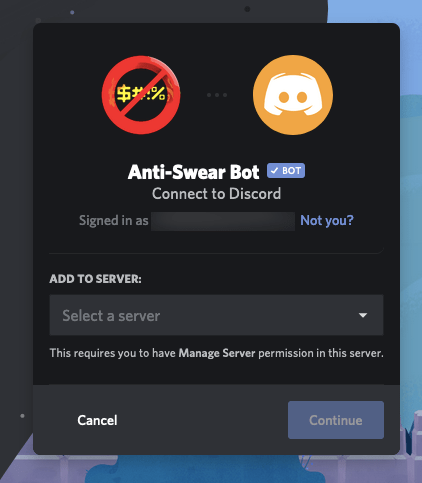
- Sobald ein Server ausgewählt ist, klicken Sie auf Autorisieren .
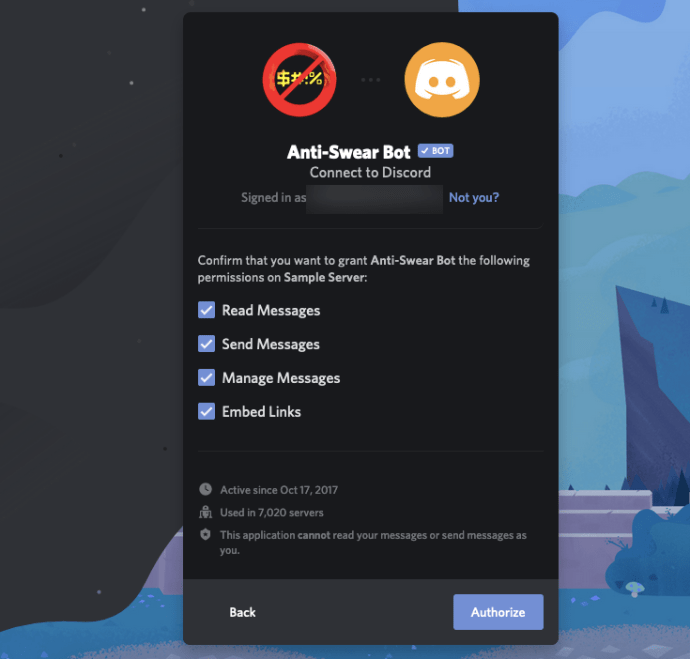
- Es wird wahrscheinlich verlangen, zu beweisen, dass Sie selbst kein Roboter sind. Sie wissen, dass der Vorgang abgeschlossen ist, wenn Sie zu einem Autorisiert Seite.
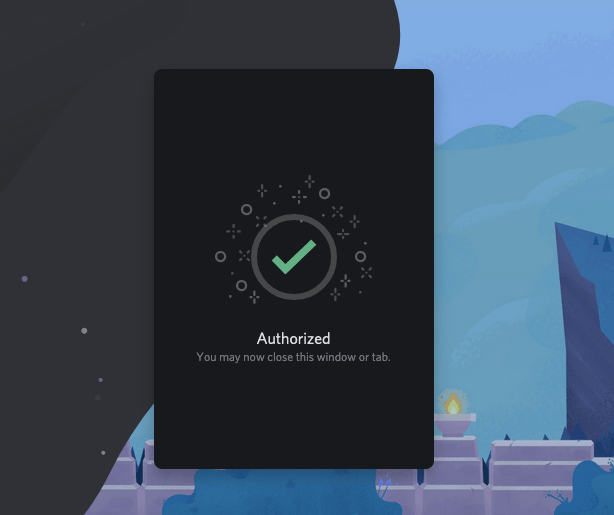
- Melden Sie sich bei Ihrer Desktop-Discord-App an. Der Anti-Swear-Bot wird Sie zu diesem Zeitpunkt im #allgemein-Kanal benachrichtigt haben.
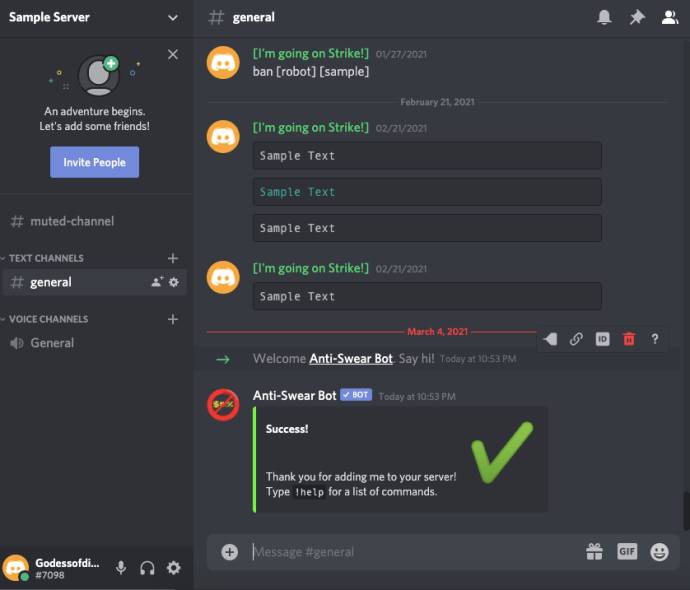
- Von hier aus kannst du eintippen !Hilfe um eine Liste mit Befehlen zu erhalten, die bei der Verwaltung Ihres Discord Anti-Swear Bots hilfreich sind.
Der grundlegende Schimpfwortfilter ist bereits für Sie eingerichtet. Wenn du Schimpfpakete hinzufügen möchtest, gib ein !swearpacks und eine zusätzliche Liste von Befehlen werden Ihnen angezeigt. Diese Pakete enthalten Anti-LGBT-, Rassen- und andere anstößige Gruppierungen, die Sie aus den Kanälen Ihres Servers heraushalten können.
Zensur-Bot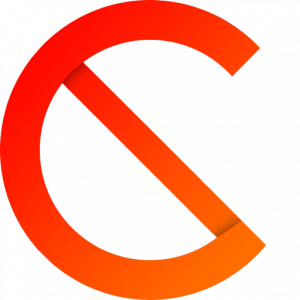
Der zweite Bot auf der Liste ist einer der am einfachsten einzurichtenden Zensor-Bots. Das grundlegende, sofort einsatzbereite Paket umfasst Nachrichten, Änderungen und sogar ungezogene Wörter in Spitznamen. Censor Bot hat ein großartiges Support-Personal, das Ihnen normalerweise bei allem hilft, was Sie brauchen, um es richtig zu verwenden. Der Censor Bot bietet spanische Sprachunterstützung.
Hinzufügen Zensur-Bot zu Ihrem Discord-Server gehen Sie zu discordbots.org.
Die Schritte zum Erwerb dieses Bots sind genau die gleichen wie beim ersten Bot auf unserer Liste, wie bei jedem von ihnen, der von discordbots.org abgerufen wird. Siehe die obigen Anweisungen für den Anti-Swear-Bot, der den Anti-Swear-Bot durch den Censor-Bot ersetzt.
Sobald Sie Censor Bot zu Ihrem Discord-Server hinzugefügt haben, melden Sie sich an und überprüfen Sie die Nachricht im #allgemein-Kanal. Für diejenigen von Ihnen, die noch lesen, werde ich Ihnen die Zeit sparen und die gegebenen Anweisungen aufschlüsseln. Typ +häufig gestellte Fragen für häufig gestellte Fragen, auf die Sie Antworten benötigen, +Unterstützung wenn Sie auf irgendwelche Probleme stoßen, und verwenden Sie +setlog in dem/den gewünschten Kanal(en) soll der Filter aktiv sein.
Nachtbot für Discord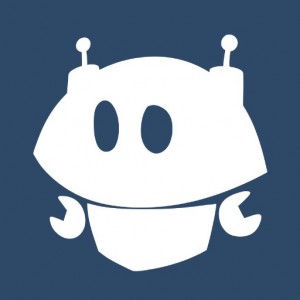
Nightbot bietet viele Chat-Befehle und Tools zur automatischen Moderation für die Verwendung mit Ihrem Discord-Server.
Diese Befehle und Tools zur automatischen Moderation umfassen eine Blacklist für alle unangemessenen Wörter oder Phrasen und die Möglichkeit, Spam mit einer übermäßigen Anzahl von Symbolen, Emotes, Großbuchstaben, Links, Copypasta und vielem mehr zu unterdrücken. Dieser Bot ist jedoch nur für Benutzer mit einem Twitch.tv- oder YouTube-Konto verwendbar, obwohl die meisten Leute ein Konto bei einem dieser Dienste haben oder sich einfach anmelden können.
Um Nightbot zu erwerben, müssen Sie es von botlist.co schnappen.
- Suchen Sie auf der Site die Dropdown-Schaltfläche GET. Klicken Sie darauf, um das Discord-Logo anzuzeigen.
- Klicken Sie auf die Discord-Option und Sie gelangen auf eine andere Seite, auf der Sie sich entweder mit Ihrem Twitch.tv- oder YouTube-Konto anmelden müssen.
- Sobald Sie sich anmelden, werden Sie aufgefordert, die Verwendung von Nightbot mit Ihrem Kanal zu autorisieren. Nach der Annahme werden Sie zu einer Integrationsseite weitergeleitet.
- Von hier aus können Sie sich mit verschiedenen Diensten verbinden. In diesem Artikel konzentrieren wir uns ausschließlich auf Discord. Klicken Sie also auf die Schaltfläche Verbinden unter der Option Discord.
- Auch hier erhalten Sie ein Pop-up zur Autorisierung. Wählen Sie Ihren Server aus und klicken Sie dann auf Autorisieren um fortzufahren.
- An diesem Punkt müssen Sie die Rollen aktualisieren, die zwischen Twitch und Discord korrelieren (wenn Sie sie integrieren möchten). Aktivieren Sie für eine leichte Auto-Moderation das Kontrollkästchen "Spam-Filterung".
Nightbot wird nun zu deinem Discord-Server hinzugefügt. Alle Nachrichten werden nun gefiltert und diejenigen, die Schimpfwörter oder Phrasen enthalten, werden gelöscht. Für zusätzliche Konfigurationsoptionen müssen Sie sich bei nightbot.tv in Ihr Konto einloggen.
Dynobot
Dieser spezielle Bot ist ein Mehrzweck-Bot für Discord. Es ist vollständig anpassbar und mit einem benutzerfreundlichen und intuitiven Web-Dashboard ausgestattet. Es gibt viele hervorragende Funktionen für den Dynobot, der für diesen Artikel einen Anti-Spam-/Auto-Moderationsfilter enthält.
Ein tiefer Einblick in alle über Dynobot verfügbaren Funktionen würde den Rahmen dieses speziellen Artikels sprengen.
Um zu beginnen, gehen Sie zu dynobot.net .
- Scrollen Sie auf der Hauptseite nach unten, bis Sie das Anmeldung mit Discord Taste.
- Nach dem Anklicken erhalten Sie den sehr bekannten Autorisierungsdialog. Wählen Sie Ihren Server und klicken Sie auf die Autorisieren Taste.
- Sie sollten sich jetzt in Ihrem Manage Server-Dashboard befinden.
- Scrollen Sie nach unten zum Abschnitt „Deaktivierte Module“ und wählen Sie Automod .
- Scrollen Sie weiter nach unten und Sie sollten die Automod-Einstellungen sehen. Hier können Sie festlegen, was gefiltert, gelöscht und gesperrt wird.
In der Registerkarte „Gesperrte Wörter“ gibt es bereits einige Globale verbotene Wörter ausgewählt. Sie können der Dynobot Global Banned Words-Liste auch Ihre eigenen gesperrten Wörter hinzufügen, indem Sie sie in das dafür vorgesehene Textfeld eingeben.
Wenn Sie diesen Artikel hilfreich fanden, sollten Sie sich auch 8 coole Discord-Bots ansehen, um Ihren Kanal zu beleben, oder dieses Tutorial, wie Sie auf Discord unsichtbar sein können.
Hast du irgendwelche Vorschläge für den besten Bot, um Wörter auf Discord zu verbieten? Wenn ja, hinterlassen Sie uns bitte unten einen Kommentar.